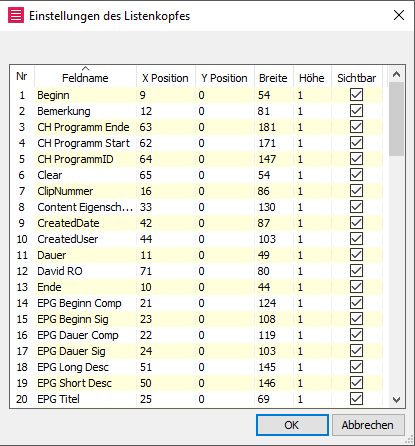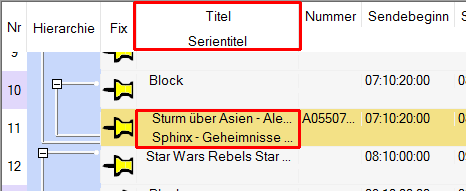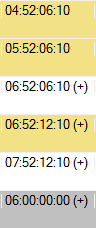1.3.1 Einstellung der Sendeplanansicht
Sie haben die Möglichkeit, Ihren Sendeplan so einzustellen, dass Sie jederzeit alle für Sie wichtigen Daten auf einen Blick zur Verfügung haben. Weitere Einstellungen finden Sie unter Admin > Optionen > Sendetag.
Spalten ein- und ausblenden
Klicken Sie mit der rechten Maus auf einen beliebigen Spaltenkopf und wählen Sie die Option Listenkopfeinstellungen bearbeiten. In diesem Dialog können Sie über Aktivierung bzw. Deaktivierung des Flags Sichtbar festlegen, welche Spalten im Sendeplan angezeigt werden.
Spalten nach links oder rechts im Sendeplan verschieben
Es ist sinnvoll, alle Spalten mit den Informationen, die Sie täglich brauchen, möglichst links nacheinander im Sendeplan anzuordnen, damit Sie nicht im Sendeplan hin- und her scrollen müssen. Verschieben Sie hierzu die jeweilige Spalte mit gedrückter Maustaste auf die gewünschte Position (Positionsanzeige durch kleine rote Pfeile).
Zeilen zweizeilig anordnen
Sie haben die Möglichkeit, verschiedene Spalten auch untereinander anzuordnen, so dass die Zeile im Sendeplan zweizeilig wird. Verkleinern Sie hierzu zwei Spaltenköpfe mit der Maus durch nach oben Ziehen und verschieben Sie anschließend einen verkleinerten Spaltenkopf mit gedrückter Maustaste unter den anderen.
Sendeplangrenzen
Jeder Sendeplaner kann (über CreateCtrl) eine grundsätzliche Einstellung der Sendplangrenzenansicht vornehmen lassen. Hier gibt es zwei Möglichkeiten:
- Bei Wahl des Sendetages (z.B. von 05.00 Uhr bis 05.00 Uhr des nächsten Tages) wird zusätzlich der letzte Block bzw. Slot angezeigt, der in diese Uhrzeitgrenze hineinragt.
- Bei Wahl des Sendetages (z.B. von 05.00 Uhr bis 05.00 Uhr des nächsten Tages) werden ALLE Elemente bis zur nächsten Fixierung vor und nach dieser Uhrzeitgrenze angezeigt. Liegt das nächste fixierte Element z. B. am vorherigen Sendetag um 12.00 Uhr mittags, so wird dieses und alle nachfolgenden Elemente zusätzlich zum aktuellen Sendetag angezeigt.
Unabhängig der gewählten Einstellung werden alle Elemente des Sendeplans, die außerhalb der eingestellten Sendeplangrenzen liegen, im Read-Only Modus angezeigt. Zusätzlich sind diese Elemente mit einem Minus- (vor Sendetagbeginn) bzw. Pluszeichen (nach Sendetagende) hinter dem Sendebeginn angegeben:
Hinweis:
Nutzen Sie den Eventdialog, um den Beginn auf +/- 1 Stunde vor Beginn bzw. Ende des Sendetags zu setzen. Es wird eine Warnung ausgegeben, wenn ein Event um mehr als 6 Stunden verschoben wird. Auf diese Weise können Sie verhindern, dass ein Event an der Sendeplangrenze ungewollt nach unten an das Ende des aktuellen Plans verschoben wird, und nicht wie gewünscht nach oben vor die Sendetagsgrenze.
Möchten Sie das Element bearbeiten, das auf der Sendeplangrenze liegt, so öffnen Sie den nächsten bzw. vorherigen Sendetag - hier kann das Element bearbeitet werden.
Farbgebung im Sendeplan
Damit Ihr Sendeplan für Sie übersichtlich dargestellt wird, nutzen Sie die Farbgebung der jeweiligen Zeilen. Die Färbung z. B. nach Restzeiten, Fehlern, Programmevents erfolgt über den Dialog Admin > Optionen > Farbe. Ihre Farbeinstellungen werden gespeichert, so dass beim Öffnen eines jeden Sendeplans die Ansicht die gleiche ist. Durch die Färbung können Sie die einzelnen Event-Typen sehr viel besser erkennen. Hier können Sie auch die Schriftgröße festlegen.